如何用Excel制作一份简历?今天小编来给大家讲解一下具体的操作方法,快来和我一起学习一下吧!
工具/原料
电脑(任意型号都可以)Excel(本案例使用版本为Excel 2016)
例题题目
如下图所示,如何用Excel制作下图这种简历模版?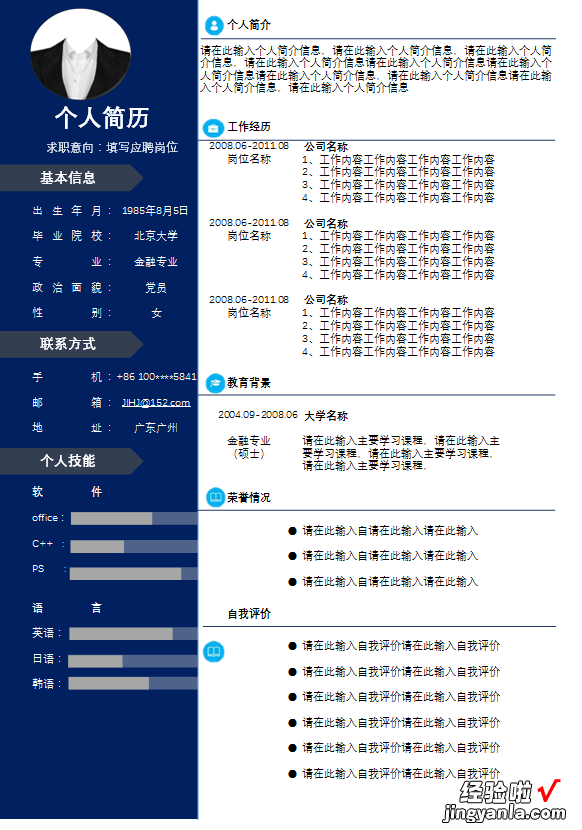
方法与步骤
步骤1、打开Excel表格,如下图所示: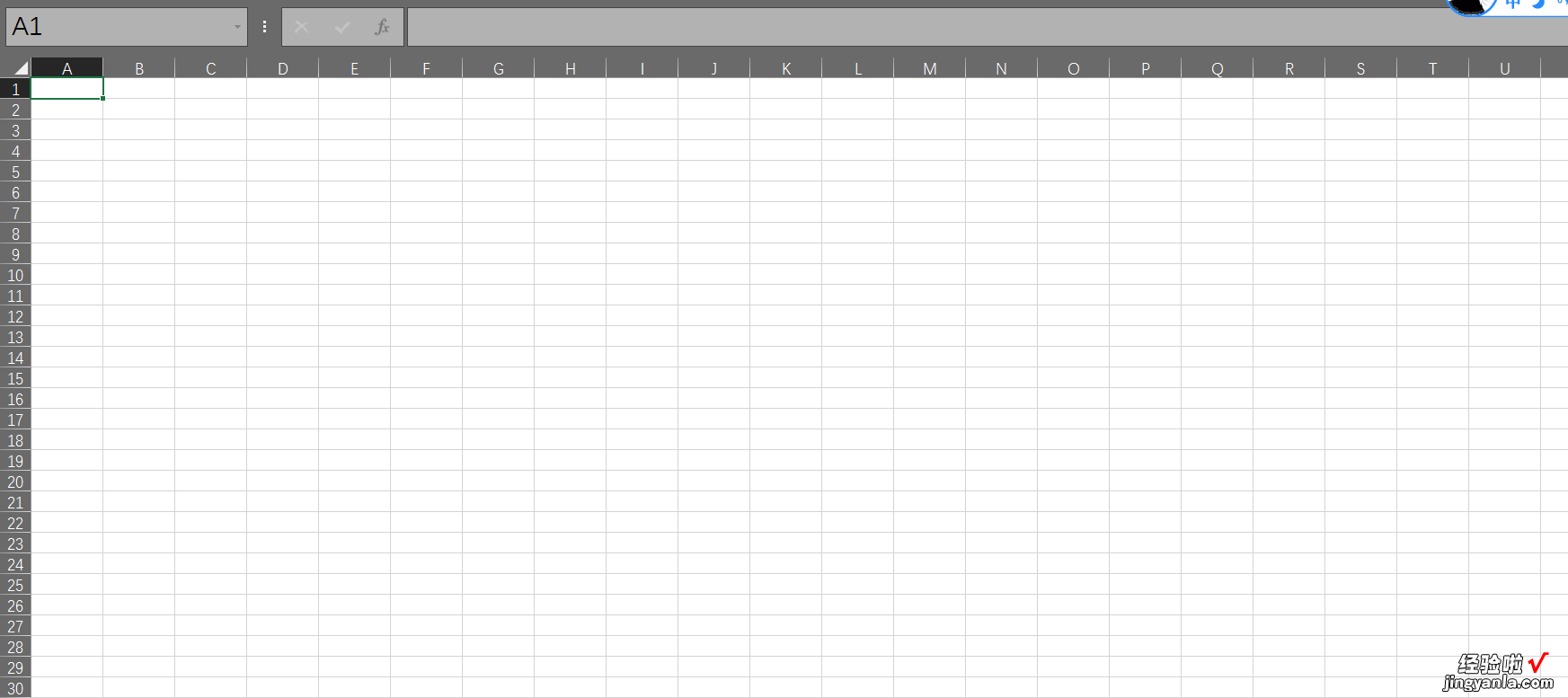
步骤2、进入【页面布局】模式,如下图所示:
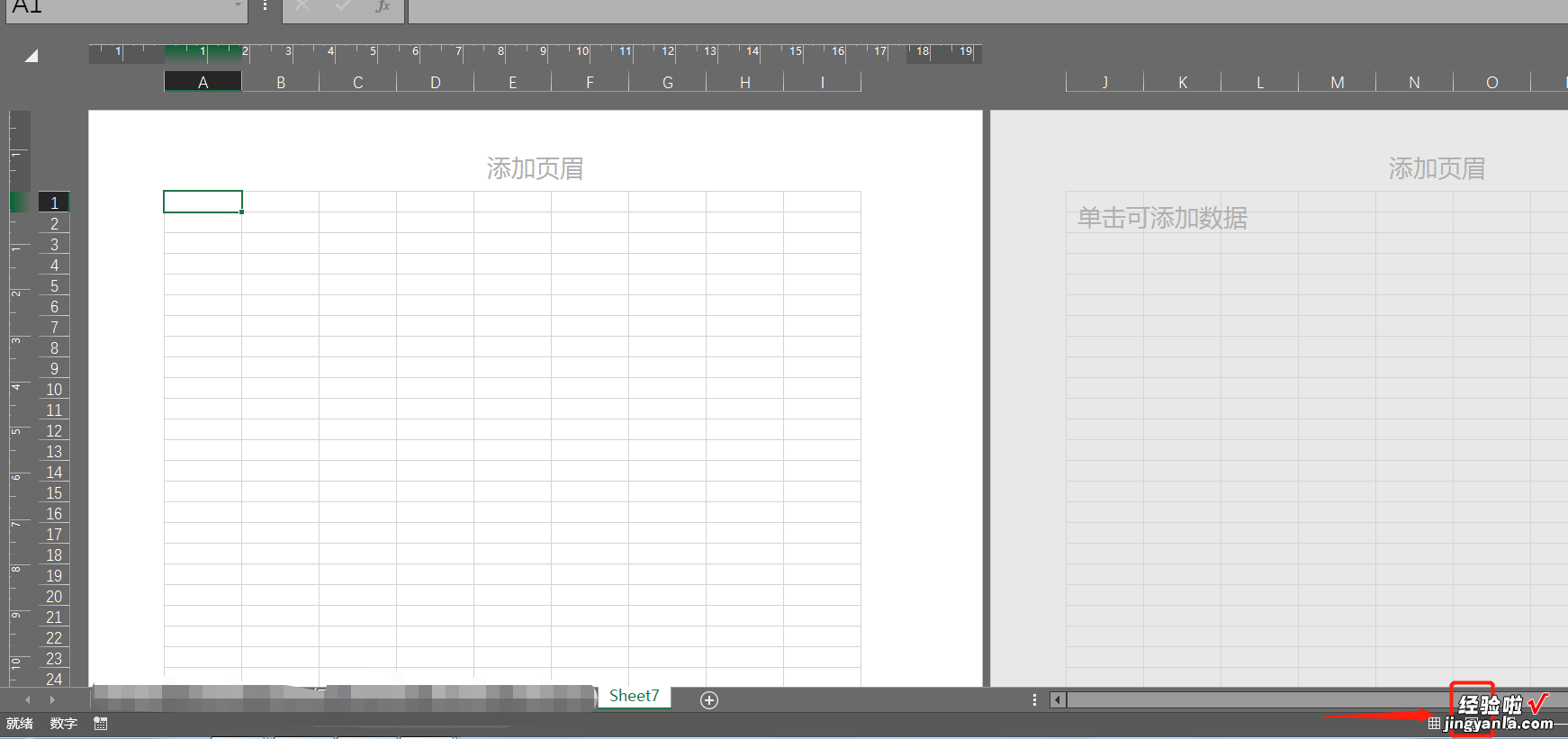
步骤3、在【页面布局】这里的纸张大小处选择A4 , 页边距均自定义为0,如下图所示:
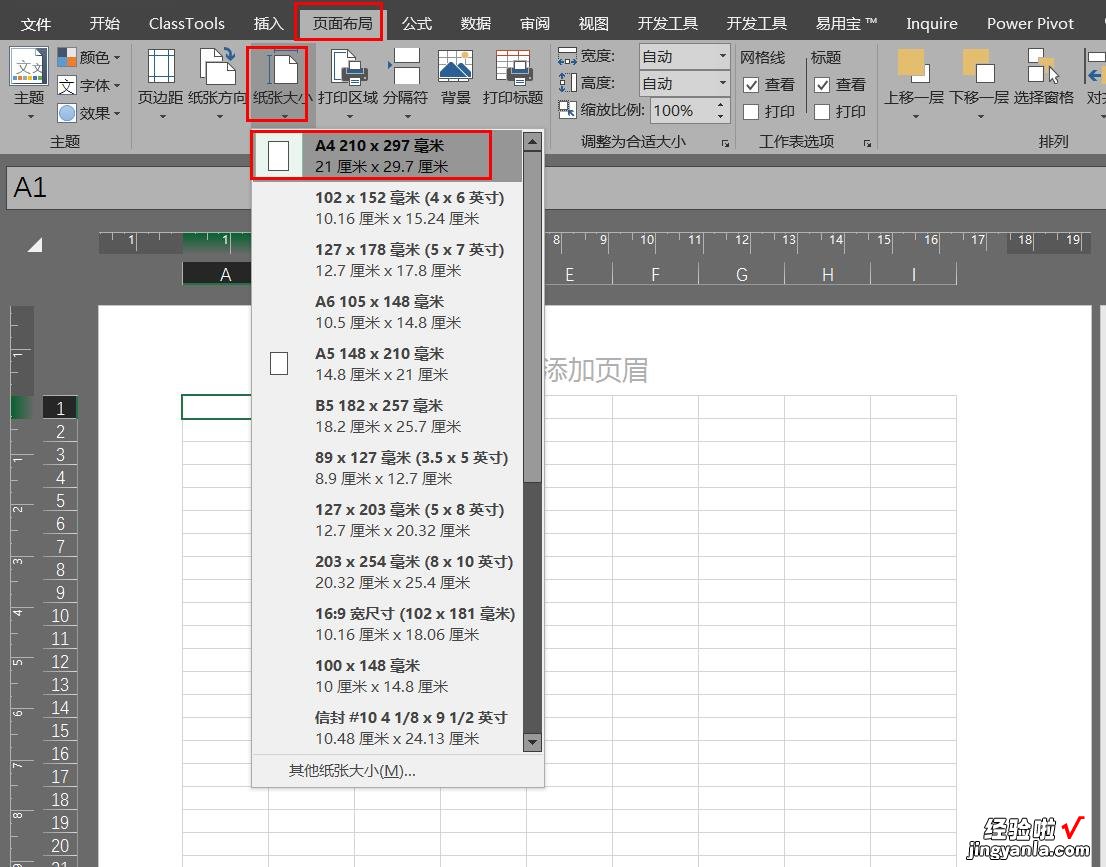
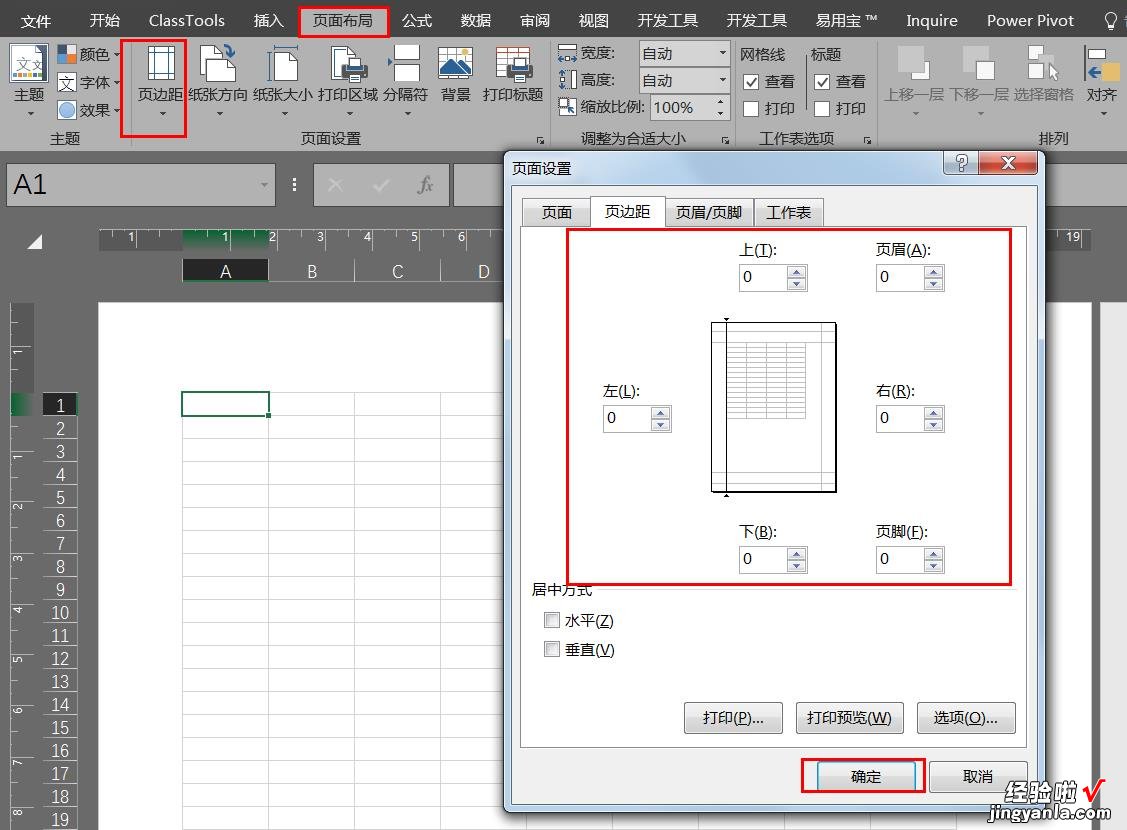
步骤4、点击左上角的三角形选中全部表格区域,然后将单元格的行高设为0.5cm,如下图所示:
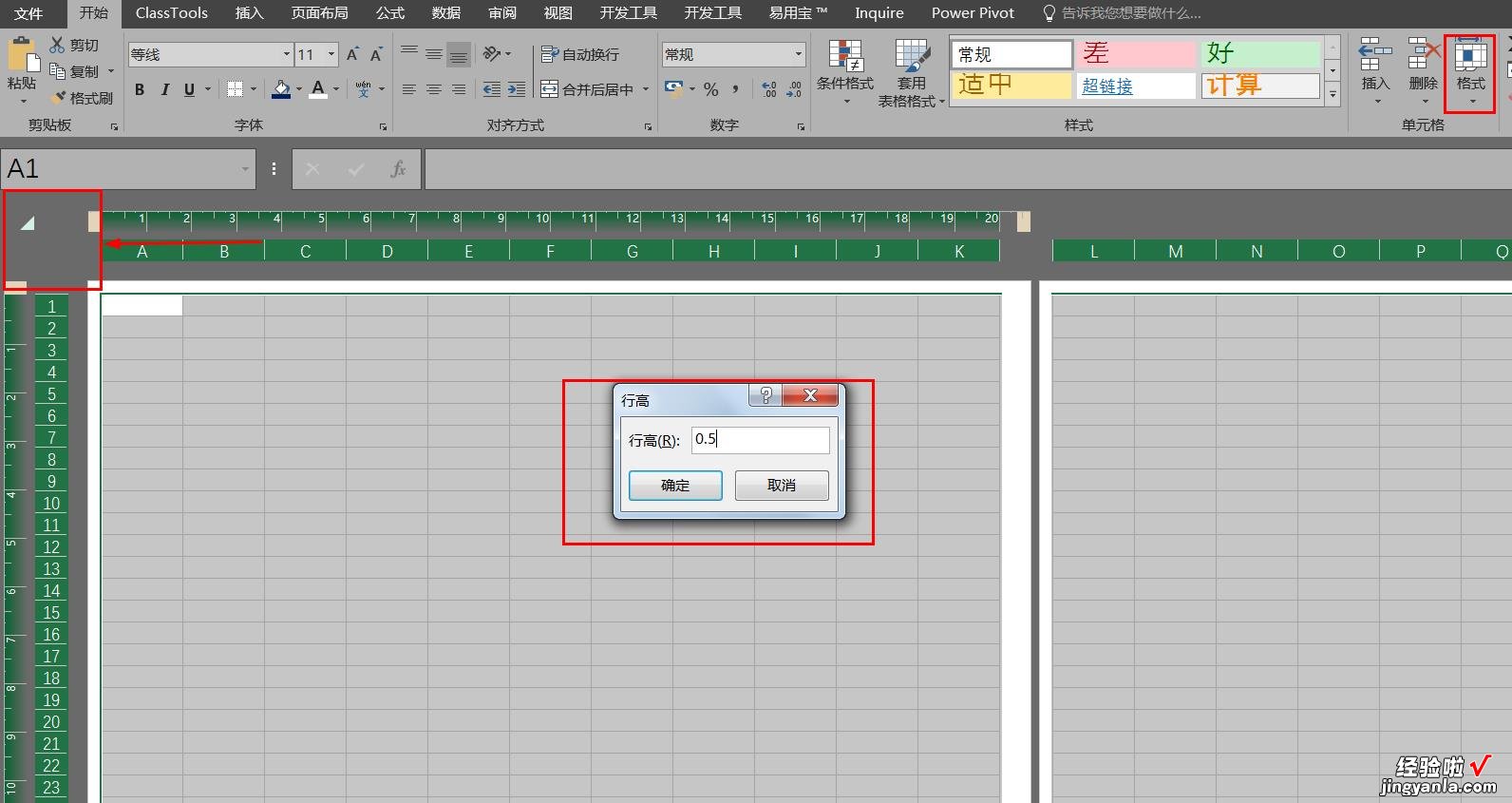
【如何用Excel制作一份简历-excel怎么做个人简历】步骤5、将A1:D64单元格区域全部填充为蓝色,字体颜色设为白色,如下图所示:
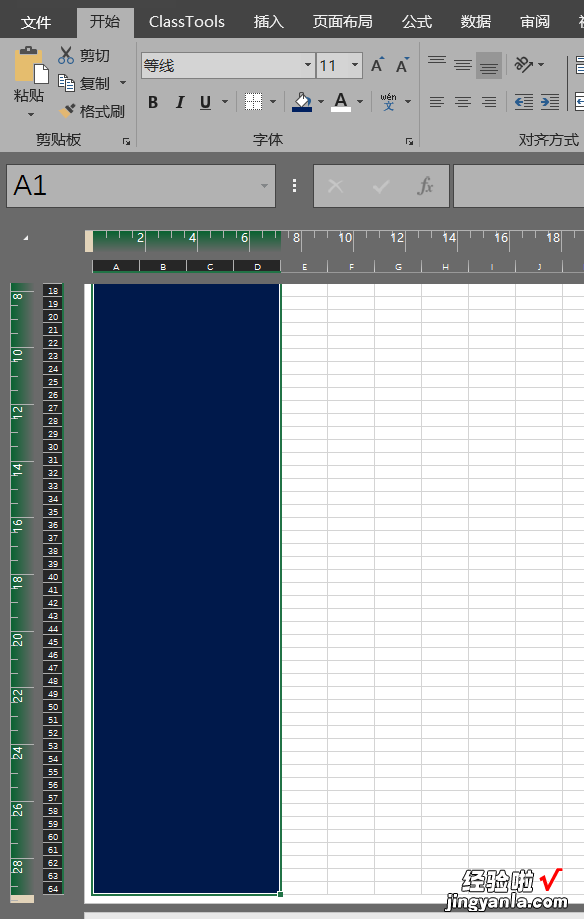
步骤6、根据下图,设置简历模版,如下图所示:
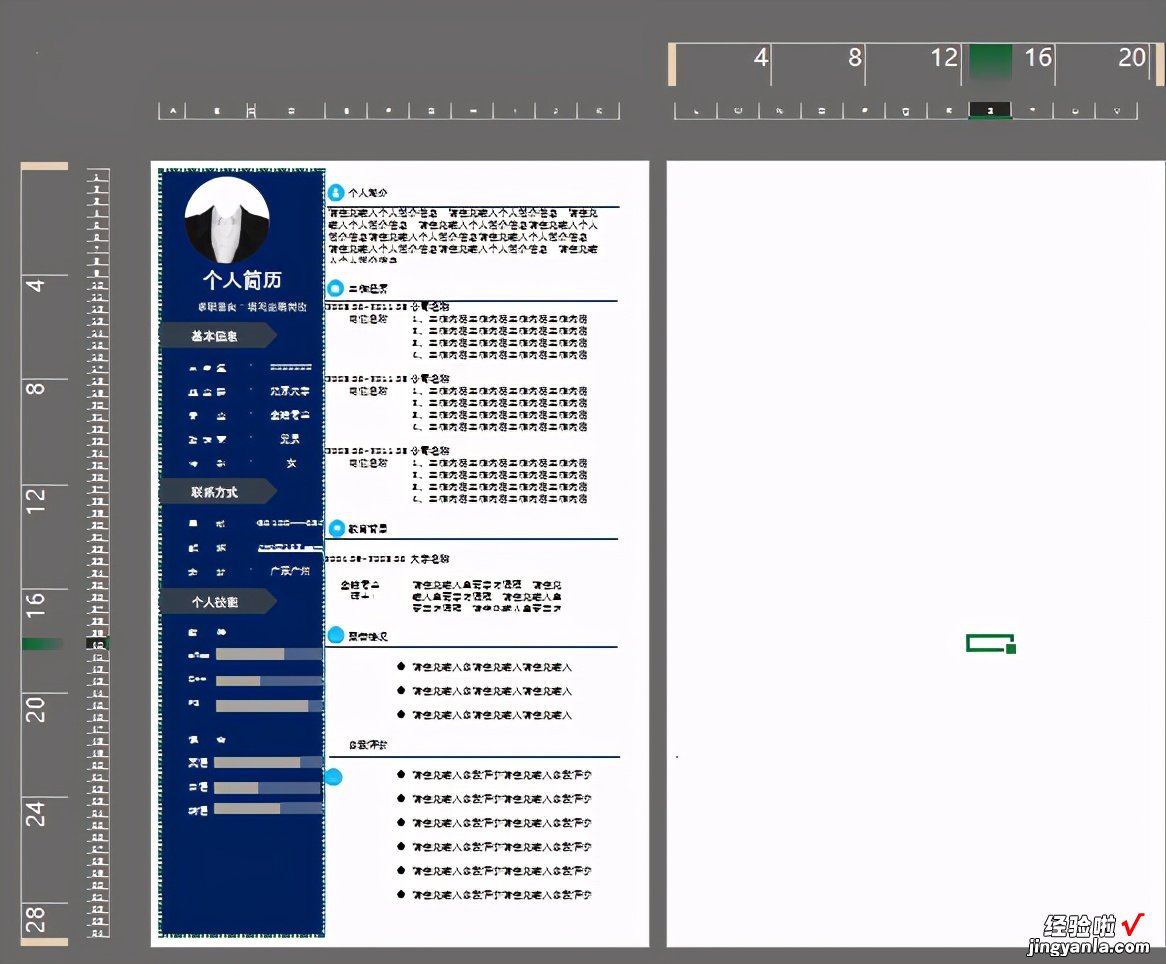
链接:https://pan.baidu.com/s/184k9fCDnM7wsmj6CmLnlQg 提取码:hbgk
总结
步骤1、打开Excel表格步骤2、进入【页面布局】模式
步骤3、在【页面布局】这里的纸张大小处选择A4,页边距均自定义为0
步骤4、点击左上角的三角形选中全部表格区域,然后将单元格的行高设为0.5cm
步骤5、将A1:D64单元格区域全部填充为蓝色,字体颜色设为白色
步骤6、根据下图,设置简历模版
下载地址
链接在上图图标处,请自行下载职场里想要升职加薪 , 务必需要一些让人眼前一亮的技能 , 经常关注我的小伙伴都知道,小编会经常为大家分享一些excel的高端用法,一些动态的数据看板,这个专栏里有很多很常用的excel职场商务模板的制作教程,欢迎大家选购!
